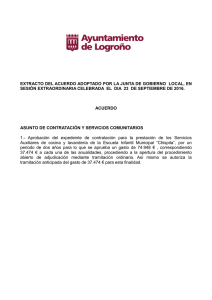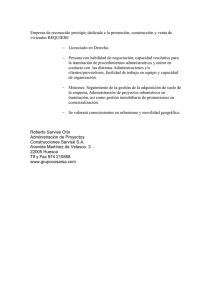Manual de Inscripción - Oficina Virtual de Contratación Pública
Anuncio
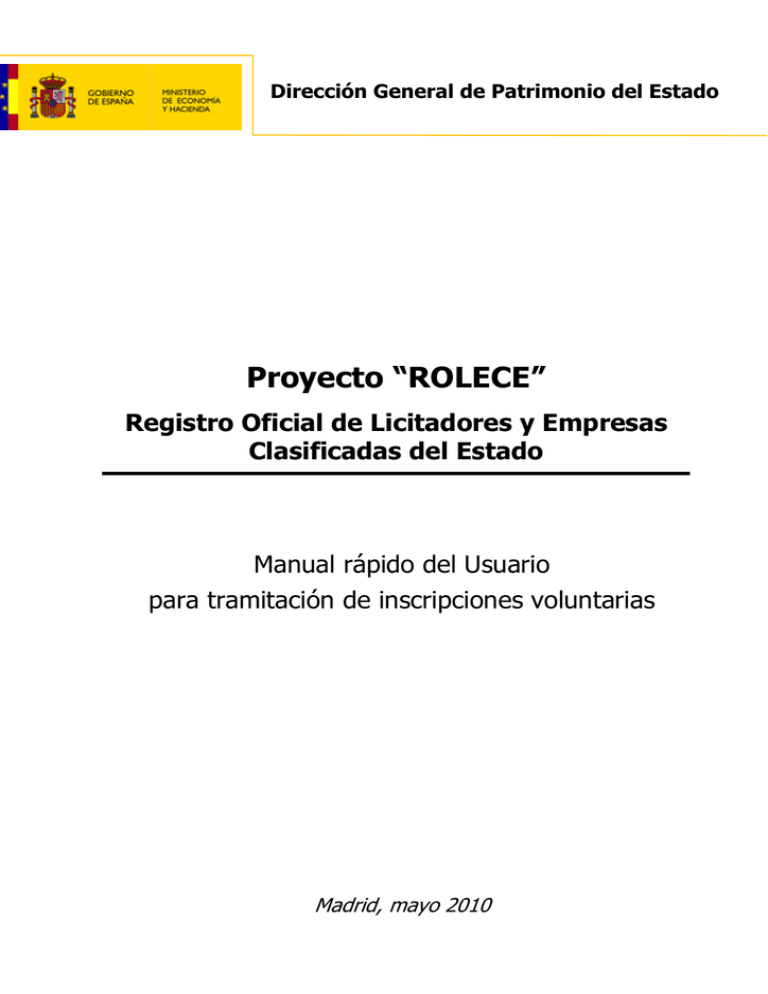
apéndis2 Dirección General de Patrimonio del Estado Proyecto “ROLECE” Registro Oficial de Licitadores y Empresas Clasificadas del Estado Manual rápido del Usuario para tramitación de inscripciones voluntarias Madrid, mayo 2010 Manual rápido para tramitación de inscripciones voluntarias Registro Oficial de Licitadores y Empresas Clasificadas del Estado Este documento tiene por objeto dar a conocer de forma muy breve, y a través de las pantallas de la aplicación telemática, las funcionalidades que ofrece el Registro Oficial de Licitadores y Empresas Clasificadas del Estado (en adelante ROLECE) para la tramitación de las inscripciones voluntarias de empresas. A continuación se presentan las pantallas correspondientes al proceso antes señalado para facilitar su seguimiento. Se detalla el proceso de solicitud de inscripción voluntaria de una persona jurídica en primer lugar por ser el mas completo de los dos y a continuación detallaremos las partes no comunes en el proceso de solicitud de una persona. 1.- Solicitud de inscripción voluntaria de una persona jurídica. Para acceder a la aplicación, la dirección de la página principal del ROLECE es http://www.registrodelicitadores.gob.es/ Desde la pantalla de inicio de la aplicación se selecciona la opción Persona Jurídica del menú situado a la izquierda, para solicitar la inscripción de datos relativos a una empresa, como se puede ver en la figura inferior. ROLECE. Manual rápido del Usuario para tramitación de inscripciones voluntarias Página 2 de 49 Manual rápido para tramitación de inscripciones voluntarias Registro Oficial de Licitadores y Empresas Clasificadas del Estado Una vez pulsada la opción “Persona Jurídica”, en la pantalla aparecerá un desplegable, ver figura inferior) donde tendremos que elegir el tipo de identificador que usaremos para identificarnos como operador económico. Una vez elegido el identificador, tendremos que rellenar el apartado “Código de identificación” con su valor correspondiente. ROLECE. Manual rápido del Usuario para tramitación de inscripciones voluntarias Página 3 de 49 Manual rápido para tramitación de inscripciones voluntarias Registro Oficial de Licitadores y Empresas Clasificadas del Estado Introducidos estos datos pasaremos a la siguiente pantalla: En esta pantalla se nos muestra el proceso de cumplimentación donde cada línea con su literal en azul muestra un apartado que podremos inscribir, siendo obligatorios los marcados con un (*) en color en verde que nos rojo y en la columna más a la derecha podremos ver un icono con la forma indica que el apartado en cuestión se ha rellenado correctamente. ROLECE. Manual rápido del Usuario para tramitación de inscripciones voluntarias Página 4 de 49 Manual rápido para tramitación de inscripciones voluntarias Registro Oficial de Licitadores y Empresas Clasificadas del Estado -Datos de la entidad: Este es el primer apartado a cubrir y nos lleva a la pantalla mostrada en la figura inferior. En esta pantalla el código de identificación esta cubierto con el valor introducido en la pantalla de identificador del operador económico (con valor “R00000001” para este ejemplo en concreto) y solo nos resta cubrir el campo de “Denominación Social” y la nacionalidad en caso de que no sea española. ROLECE. Manual rápido del Usuario para tramitación de inscripciones voluntarias Página 5 de 49 Manual rápido para tramitación de inscripciones voluntarias Registro Oficial de Licitadores y Empresas Clasificadas del Estado -Constitución Empresarial: Los campos a rellenar en este apartado son los que se muestran en la pantalla inferior. Aquí tenemos que introducir la fecha constitución de la empresa y su registro como campos obligatorios. En caso de que nuestra empresa se trate de una sociedad mercantil tendremos que elegir en el desplegable de “Registro Mercantil”, el registro mercantil donde se ha inscrito. En cualquier otro caso de sociedad tendremos que elegir en el campo “Registro Oficial” el registro en el que se ha inscrito la sociedad. ROLECE. Manual rápido del Usuario para tramitación de inscripciones voluntarias Página 6 de 49 Manual rápido para tramitación de inscripciones voluntarias Registro Oficial de Licitadores y Empresas Clasificadas del Estado -Domicilio Social: En este apartado tendremos que rellenar los campos del domicilio social que se muestran en la figura inferior. ROLECE. Manual rápido del Usuario para tramitación de inscripciones voluntarias Página 7 de 49 Manual rápido para tramitación de inscripciones voluntarias Registro Oficial de Licitadores y Empresas Clasificadas del Estado -Objeto Social: Se debe reproducir literalmente conforme figure en los estatutos vigentes. ROLECE. Manual rápido del Usuario para tramitación de inscripciones voluntarias Página 8 de 49 Manual rápido para tramitación de inscripciones voluntarias Registro Oficial de Licitadores y Empresas Clasificadas del Estado -Órgano de Administración: En este apartado tendremos que elegir en un primer momento el tipo de órgano administrativo entre las opciones mostradas en la figura inferior. Una vez elegida una de las opciones, tendremos que pulsar el botón “Añadir” para pasar a la siguiente pantalla, donde introduciremos los datos interesados del administrador o administradores. ROLECE. Manual rápido del Usuario para tramitación de inscripciones voluntarias Página 9 de 49 Manual rápido para tramitación de inscripciones voluntarias Registro Oficial de Licitadores y Empresas Clasificadas del Estado -Poderes para Contratar: En este apartado, de funcionamiento muy similar al anterior, tendremos que añadir el apoderado o los apoderados con poderes para contratar e introducir sus datos. Pulsando el botón “añadir” pasamos a la siguiente pantalla donde introduciremos los datos del apoderado. ROLECE. Manual rápido del Usuario para tramitación de inscripciones voluntarias Página 10 de 49 Manual rápido para tramitación de inscripciones voluntarias Registro Oficial de Licitadores y Empresas Clasificadas del Estado -Clasificaciones Empresariales Vigentes: Esta pantalla permite añadir a nuestra solicitud inscripciones de clasificaciones otorgadas por organismos oficiales de clasificación distintos de la Junta Consultiva de Contratación Administrativa. En la pantalla siguiente tendremos que pulsar según vayamos a añadir una clasificación de obras y/o de servicios, pulsando cada vez uno de los botones. Es posible introducir tantos grupos de clasificaciones como fechas de validez distintas se tengan para un mismo organismo de clasificación. Si hemos pulsado la opción “Añadir clasificación obras” tendremos que cubrir los datos obligatorios y después seleccionar la categoría que corresponda a cada uno de los grupos o subgrupos en los que tengamos alguna clasificación empresarial, en la siguiente pantalla. ROLECE. Manual rápido del Usuario para tramitación de inscripciones voluntarias Página 11 de 49 Manual rápido para tramitación de inscripciones voluntarias Registro Oficial de Licitadores y Empresas Clasificadas del Estado Si además de “Clasificaciones de Obras” queremos añadir también “Clasificaciones de Servicios” pulsaremos su botón correspondiente en la pantalla anterior y cubriremos los datos de forma similar a las “Clasificaciones de Obras”. ROLECE. Manual rápido del Usuario para tramitación de inscripciones voluntarias Página 12 de 49 Manual rápido para tramitación de inscripciones voluntarias Registro Oficial de Licitadores y Empresas Clasificadas del Estado -Información de Cuentas Anuales: Para rellenar los datos de esta pantalla necesitaremos disponer de un fichero formato “.XBRL”. Lo más probable es que se disponga de ese fichero y que el mismo se haya utilizado para la presentación de las cuentas anuales en el Registro Mercantil. En el caso de que las cuentas hayan sido presentadas en formato papel, se procede como sigue: En la página web del Registro Mercantil siguiente: https://www.registradores.org/estaticasm/legalia/Instalar_D2_2008.exe está disponible un programa para generar estos ficheros y en la siguiente dirección: https://www.registradores.org/estaticasm/manuales/manualUsoNuevoD2.pdf su manual de uso. Una vez que dispongamos del fichero pulsando el botón “Examinar” lo localizaremos en el disco duro y será cargado por ROLECE. Hay que destacar que tenemos que cubrir también el campo “Año” correspondiente al ejercicio de las cuentas anuales del fichero XBRL. A continuación se muestra la pantalla de introducción de las cuentas anuales. ROLECE. Manual rápido del Usuario para tramitación de inscripciones voluntarias Página 13 de 49 Manual rápido para tramitación de inscripciones voluntarias Registro Oficial de Licitadores y Empresas Clasificadas del Estado -Cifra de Volumen Global de Negocios: En este apartado se deben cubrir los importes del volumen global de negocios en los tres últimos años. En el casillero de mayor tamaño se debe introducir el importe sin decimales. Éstos últimos serán introducidos en la casilla menor situada entre la “,” y el símbolo monetario del Euro. En caso de que no exista actividad en un ejercicio y por consiguiente no se disponga de una cifra debe introducirse un importe 0 € sin importar los decimales. También puede dejarse en blanco. ROLECE. Manual rápido del Usuario para tramitación de inscripciones voluntarias Página 14 de 49 Manual rápido para tramitación de inscripciones voluntarias Registro Oficial de Licitadores y Empresas Clasificadas del Estado -Pólizas de Responsabilidad Asegurada: En esta pantalla tenemos un funcionamiento similar a las pantallas de introducción de apoderados o administradores de la persona jurídica. Para incluir una póliza tendremos que pulsar el botón “Añadir” y se abrirá la siguiente pantalla donde introduciremos los datos de la póliza en cuestión. ROLECE. Manual rápido del Usuario para tramitación de inscripciones voluntarias Página 15 de 49 Manual rápido para tramitación de inscripciones voluntarias Registro Oficial de Licitadores y Empresas Clasificadas del Estado -Autorizaciones/Habilitaciones Profesionales o Empresariales: En este apartado añadiremos las habilitaciones profesionales o empresariales de nuestra persona jurídica pulsando el botón “Añadir”, que nos abrirá la siguiente pantalla: De la pantalla anterior cabe destacar que el texto “Descripción” debe corresponder literalmente al texto específico de la habilitación que interesa acreditar. ROLECE. Manual rápido del Usuario para tramitación de inscripciones voluntarias Página 16 de 49 Manual rápido para tramitación de inscripciones voluntarias Registro Oficial de Licitadores y Empresas Clasificadas del Estado Asimismo en el apartado “Número de Disposición”, tal y como se indica en el literal situado a la izquierda de este campo, se debe introducir en el primer recuadro el número de la disposición y en el recuadro siguiente el año. ROLECE. Manual rápido del Usuario para tramitación de inscripciones voluntarias Página 17 de 49 Manual rápido para tramitación de inscripciones voluntarias Registro Oficial de Licitadores y Empresas Clasificadas del Estado -Representantes ante ROLECE: Los representantes ante el ROLECE son aquellas personas que están autorizadas a gestionar la información inscrita del operador económico, a parte de los administradores de la misma. Como podemos ver en la imagen superior, pulsando el botón añadir pasamos a una pantalla donde introduciremos los datos del, o de los, representantes, pulsando el botón “Guardar” para finalizar. ROLECE. Manual rápido del Usuario para tramitación de inscripciones voluntarias Página 18 de 49 Manual rápido para tramitación de inscripciones voluntarias Registro Oficial de Licitadores y Empresas Clasificadas del Estado -Datos del Solicitante: En este apartado introduciremos los datos de la persona física que realiza una solicitud de inscripción en nombre de la empresa. ROLECE. Manual rápido del Usuario para tramitación de inscripciones voluntarias Página 19 de 49 Manual rápido para tramitación de inscripciones voluntarias Registro Oficial de Licitadores y Empresas Clasificadas del Estado -Dirección de Notificación: Aquí debemos cubrir los datos de la dirección designada para notificaciones. Es de gran importancia que el campo correo electrónico se introduzca correctamente ya que al ser ROLECE un sistema telemático todas las notificaciones se realizarán mediante el envío de correos electrónicos a la dirección que aquí introduzcamos. ROLECE. Manual rápido del Usuario para tramitación de inscripciones voluntarias Página 20 de 49 Manual rápido para tramitación de inscripciones voluntarias Registro Oficial de Licitadores y Empresas Clasificadas del Estado Una vez cubiertos todos los campos, o por lo menos los obligatorios correctamente, procederemos a pulsar el botón “Firmar y Enviar solicitud”. Una vez pulsado este botón, se pasará a una pantalla donde veremos los datos introducidos por nosotros para que podamos comprobar si todo esta correcto en nuestra solicitud, como podemos ver en la figura inferior: Si los datos mostrados en esta presolilcitud no son los correctos, siempre podemos pulsar el botón “volver” y corregirlos, mientras que en caso de que esté cumplimentada la solicitud correctamente sólo nos queda pulsar el botón: “Firmar”. Una vez pulsado este botón, seleccionamos nuestro certificado digital y firmamos con él, con lo que se nos enviará a una pantalla muy similar a la anterior donde los botones de la parte inferior son los siguientes: -Imprimir: Imprimirá una copia de nuestra solicitud. -Ver Justificante: Pulsando este botón se nos muestra el justificante de petición de clasificación. -Descargar el justificante electrónico: En este justificante se incluye el número del Expediente asignado al procedimiento administrativo que se iniciará. Para iniciar su tramitación, se debe remitir la documentación que acredite la información que se desea inscribir en el Registro. Este paso podrá realizarse a través del sistema siempre y cuando la documentación anexada se encuentre firmada electrónicamente por un órgano competente. En caso contrario, deberán remitirse al Registro los documentos físicos originales para su digitalización e ROLECE. Manual rápido del Usuario para tramitación de inscripciones voluntarias Página 21 de 49 Manual rápido para tramitación de inscripciones voluntarias Registro Oficial de Licitadores y Empresas Clasificadas del Estado inclusión en el expediente electrónico. La dirección de ROLECE es Plaza de Valparaíso, 4 28016 Madrid. En caso de que desee conocer como se puede incluir la documentación firmada electrónicamente consulte el apéndice 1,”Cómo incluir documentación firmada electrónicamente” situado en las últimas páginas de este documento. Una vez estudiado el Expediente, desde ROLECE se emite un Acuerdo. El Acuerdo incluye tanto los actos inscribibles como las denegaciones motivadas, si las hubiere. Dicho acuerdo será notificado de forma telemática al correo electrónico designado por la empresa. Los Requerimientos de Subsanación que se notifiquen desde el Registro durante el proceso de tramitación de un expediente paralizan el cómputo de plazos, ya que los mismos se rigen de conformidad con lo dispuesto en el título II, de la Ley 30/1992. Remitida una Solicitud de Inscripción de forma telemática, el Solicitante será registrado en el Sistema como Representante de la empresa con los datos obtenidos del certificado electrónico utilizado para firmar la solicitud. El solicitante deberá acreditar su capacidad de representación cuando remita la documentación a ROLECE. Cuando el apoderado o administrador de la empresa esté registrado en el Sistema, podrán acceder con su certificado electrónico al área privada, pudiendo consultar, en función de su perfil, información de la empresa relativa tanto a los procesos de tramitación en curso como solicitar los certificados que considere oportunos. Otra ventaja de estar registrado en el Sistema como usuario para una empresa, es la posibilidad de guardar borradores de solicitud, facilitando de este modo la confección de la solicitud en diferentes momentos, sin necesidad de tener que realizarla en una única sesión del navegador. ROLECE. Manual rápido del Usuario para tramitación de inscripciones voluntarias Página 22 de 49 Manual rápido para tramitación de inscripciones voluntarias Registro Oficial de Licitadores y Empresas Clasificadas del Estado 2.- Solicitud de inscripción voluntaria de una persona física. De igual manera que con las persona jurídicas, para acceder a la solicitud de clasificación de una persona física, la dirección de la página principal del ROLECE es http://www.registrodelicitadores.gob.es/ En este caso pulsaremos el botón “- Persona física” que nos llevará a una pantalla muy similar a la de la solicitud de persona jurídica sólo que en este caso el único valor posible a la hora de identificarnos es el NIF, como se muestra en la pantalla de la siguiente página: ROLECE. Manual rápido del Usuario para tramitación de inscripciones voluntarias Página 23 de 49 Manual rápido para tramitación de inscripciones voluntarias Registro Oficial de Licitadores y Empresas Clasificadas del Estado Aquí introduciremos nuestro NIF y pulsaremos el botón “cumplimentar Solicitud” que nos llevará a la pantalla: ROLECE. Manual rápido del Usuario para tramitación de inscripciones voluntarias Página 24 de 49 Manual rápido para tramitación de inscripciones voluntarias Registro Oficial de Licitadores y Empresas Clasificadas del Estado Esta pantalla tiene un funcionamiento igual a la correspondiente en la solicitud de certificación de personas jurídicas, las líneas marcadas con un (*) en rojo son las secciones que debemos cubrir obligatoriamente para hacer la solicitud. As u vez, de todas estas secciones, solamente las correspondientes a “Datos del Empresario” y “Domicilio Social” son distintas a las secciones que se deberán cubrir en el caso de la solicitud para personas jurídicas y éstas son las que detallaremos a continuación. -Datos del Empresario. Como vemos en la figura inferior, en esta sección tendremos que cubrir los campos “Nombre”, “Apellidos”, el “Tipo de Identificador”, su “Código de Identificación” en caso de que difieran de los cubiertos en la pantalla anterior, la “Nacionalidad” y el “Registro Mercantil”. En caso de que los datos del empresario coincidan con los datos del solicitante, deberemos marcar el recuadro situado debajo del campo “Registro Mercantil” y finalmente pulsar el botón “Guardar”. ROLECE. Manual rápido del Usuario para tramitación de inscripciones voluntarias Página 25 de 49 Manual rápido para tramitación de inscripciones voluntarias Registro Oficial de Licitadores y Empresas Clasificadas del Estado -Domicilio Social. En esta pantalla tendremos que cubrir los datos del domicilio social de la persona jurídica y pulsar “Guardar” validar y guardar los datos. El resto de las pantallas se cubren de manera análoga a las solicitudes de licitaciones de personas jurídicas, con lo cual le remitimos a esa sección de este manual en caso de que tenga alguna duda. ROLECE. Manual rápido del Usuario para tramitación de inscripciones voluntarias Página 26 de 49 Manual rápido para tramitación de inscripciones voluntarias Registro Oficial de Licitadores y Empresas Clasificadas del Estado PREGUNTAS FRECUENTES ¿Qué es el Registro Oficial de Licitadores y Empresas Clasificadas del Estado? La creación del Registro Oficial de Licitadores y Empresas Clasificadas del Estado se define en la Ley 30/2007, de 30 de octubre, de Contratos del Sector Público. Dicho Registro, dependiente del Ministerio de Economía y Hacienda, está gestionado por la Subdirección General de Clasificación de Contratistas y Registro de Contratos como órgano de apoyo técnico de la JCCA. Su objeto es reducir las cargas administrativas del proceso de contratación pública, con ello se agilizan y simplifican los procedimientos de contratación del sector público. El Registro tiene carácter electrónico, haciéndose constar en formato electrónico los datos que hayan de acceder a él, así como, en su caso, la digitalización de los documentos en soporte papel en que consten. ¿Qué información se incluye en el Registro? El Registro contiene la información inscrita de los operadores económicos, validada por el REGISTRO, relativa a la personalidad y capacidad de obrar, la representación, la clasificación cuando la hubiere y las cuentas anuales. Los operadores económicos deberán acompañar en cada procedimiento una declaración responsable en la que hacen constar que los datos que figuran en el certificado ROLECE no han variado a la presentación de la oferta en el procedimiento de contratación. ¿Qué beneficios aporta? La inscripción en el Registro exime a las empresas de presentar en cada procedimiento de contratación la documentación acreditativa de su personalidad y capacidad de obrar, representación, clasificación y demás extremos previstos en la LCSP, que se acredita ante los órganos de contratación mediante el certificado ROLECE. ¿Sustituye a los otros Registros Voluntarios de Licitadores existentes anteriormente? El ROLECE sustituye a los Registros Voluntarios de Licitadores preexistentes en la Administración General del Estado, cuya información se incorporará a ROLECE, no así a los Registros Voluntarios de Licitadores de Comunidades Autónomas o de otras Administraciones. ¿Se debe estar registrado para acceder al Registro? No, no es necesario registrarse, pero para la mayoría de las operaciones con el registro es imprescindible la firma de las mismas, en cuyo caso es necesario firmar con un certificado electrónico. ROLECE. Manual rápido del Usuario para tramitación de inscripciones voluntarias Página 27 de 49 Manual rápido para tramitación de inscripciones voluntarias Registro Oficial de Licitadores y Empresas Clasificadas del Estado ¿Qué pasos hay que seguir para inscribirse? Para inscribirse en el Registro es necesario presentar la solicitud vía telemática, rellenado los campos obligatorios y firmarla con un certificado electrónico. Posteriormente hay que incorporar la documentación, mediante ficheros certificados electrónicamente, o bien presentando la documentación en los diferentes registros habilitados al efecto. A partir de esta incorporación o presentación comienzan los plazos del procedimiento de inscripción. ¿Qué documentación hay que aportar para acreditar la información que se desea inscribir? Hay que aportar la documentación acreditativa en cada caso de aquello que se desea inscribir: Personalidad y capacidad de obrar: Escrituras de constitución y de objeto social inscritas en el registro correspondiente. Administradores y Apoderados con poderes para contratar: Escrituras de nombramiento o poderes inscritos en el registro correspondiente. Clasificaciones otorgadas por Comunidades Autónomas: Certificados de Clasificación. Títulos habilitantes: Certificados de los títulos habilitantes. Solvencia económica: Cuentas anuales presentadas en el Registro Mercantil en formato XBRL. Representante ante ROLECE: Acreditación suficiente de la acreditación por parte de la empresa para obrar en representación de la misma ante el ROLECE. ¿Cómo se deben inscribir las cuentas anuales en el Registro? La inscripción de las cuentas anuales ha de realizarse aportando un fichero con las cuentas en formato XBRL. Este fichero debe contener las cuentas presentadas ante el correspondiente Registro Mercantil. Posteriormente se presentará la documentación acreditativa de la veracidad de las cuentas así presentadas: justificante de presentación ante el Registro y ficheros correspondientes con huella digital. ¿Existen vías alternativas para solicitar la inscripción en el Registro? No existen vías alternativas a la vía telemática ¿Cómo se puede obtener un Certificado del Registro? El certificado se puede obtener vía telemática solicitándolo a través de la página WEB. Lo pueden solicitan los administradores y apoderados de las entidades, los Órganos de Contratación en el transcurso de los procedimientos de contratación; y ROLECE. Manual rápido del Usuario para tramitación de inscripciones voluntarias Página 28 de 49 Manual rápido para tramitación de inscripciones voluntarias Registro Oficial de Licitadores y Empresas Clasificadas del Estado todos aquellos en los que concurran las situaciones de interés legítimo, previstas en el artículo 37 de la Ley 30/1992, en este caso mediante solicitud expresa por los medios señalados en la LPA y en la que se manifieste dicho interés legítimo. ¿Qué medios pone el Registro a disposición de los Órganos de Contratación para la consulta de la información inscrita? El Registro permite que los Órganos de Contratación validen el certificado digital que aporte el licitador a través de la opción validar certificado, y la consulta “on line” de los datos inscritos, con lo cual los Órganos de Contratación disponen de los medios que les resulten más apropiados para realizar el uso del Registro en función de las tecnologías que les resulten más adecuadas. Siempre se puede disponer de un certificado en papel a petición del interesado. ¿Qué requisitos debe cumplir mi ordenador? / ¿De qué medios técnicos hay que disponer para operar de forma Características del puesto de trabajo. telemática con el Registro? / Acceso a Internet. Sistema Operativo: Windows XP o superior. Navegador Web: Internet Explorer 7.0 o superior Mozilla Firefox 3.0 o superior Activar el entorno de ejecución de Java en el navegador web, JRE 1 1.5 o superior (instalada en el navegador) Certificado electrónico de persona física 2 . Hay dos opciones: DNIe Certificado electrónico de persona física emitido por la FNMT-RCM (a través de CERES). 1 Java Runtime Environment (JRE). Necesario para la utilización del applet de firmado de la plataforma @Firma proporcionada por la Administración General del Estado. Este componente puede descargarse desde la dirección de Internet http://java.com/es/download/manual.jsp#win. 2 Para obtener más información acerca del Certificado electrónico de persona física de la FNMT y/o solicitarlo acceda a la dirección http://www.cert.fnmt.es/index.php?cha=cit&sec=4&lang=es&lang=es. ROLECE. Manual rápido del Usuario para tramitación de inscripciones voluntarias Página 29 de 49 Manual rápido para tramitación de inscripciones voluntarias Registro Oficial de Licitadores y Empresas Clasificadas del Estado ¿Quién tiene que tener el certificado electrónico para relacionarse con ROLECE? El solicitante que va a tramitar la solicitud, el representante ante ROLECE que va a seguir la evolución del proceso de tramitación. ¿Cómo se reciben las comunicaciones del ROLECE? Las comunicaciones con ROLECE son telemáticas, y por tanto se reciben por correo electrónico, a la dirección de notificación, a la cual se envía un enlace que permite la descarga de todas las notificaciones del procedimiento en curso. ¿Por qué es necesario el uso del certificado electrónico? La Ley 30/1992 para relacionarse / interactuar con la Administración Pública exige acreditar la identidad del interesado, es decir, la identificación y autenticación (mediante firma manuscrita). En el mundo electrónico, esta identificación y autenticación, se realiza mediante certificados electrónicos. Estos certificados electrónicos son emitidos por entidades confiable denominadas autoridades de certificación, como por ejemplo, la Fábrica Nacional de Moneda y Timbre (certificados FNMT) o una comisaría (DNI electrónico). ¿Cómo puede obtenerse el certificado electrónico de la FNMT (Certificado de la FNMT de persona física)? El certificado electrónico de persona física emitido por la Fábrica Nacional de Moneda y Timbre (FNMT) se puede obtener en la dirección de Internet http://www.cert.fnmt.es/. Figura 1. Obtención del certificado electrónico de la FNMT desde la página de CERES. ROLECE. Manual rápido del Usuario para tramitación de inscripciones voluntarias Página 30 de 49 Manual rápido para tramitación de inscripciones voluntarias Registro Oficial de Licitadores y Empresas Clasificadas del Estado El certificado electrónico PKCS#123, obtenido tras los pasos indicados en la web de CERES será un fichero con formato .pfx. ¿Se pueden modificar los datos personales una vez descargado el certificado? Únicamente se pueden modificar los datos que no aparezcan en el certificado a efectos de comunicación con la Autoridad de Certificación. Para modificar los datos que aparecen en el certificado es necesario emitir un nuevo certificado. Algunos datos, como el correo electrónico, también se pueden modificar cuando se proceda a la renovación. ¿Cómo puede obtenerse el DNI electrónico y los certificados asociados a éste? El ciudadano que desee obtener su DNI electrónico y por tanto los Certificados asociados deberá acudir a una Oficina de Expedición del DNI electrónico. http://www.dnielectronico.es/obtencion_del_dnie/index.html ¿Cómo utilizar el certificado electrónico? Si la entrada es mediante DNI electrónico. Para utilizarlo debe contar con un lector de tarjetas inteligentes. En algunos casos, será necesario instalar un driver específico que varía en función del modelo de lector y del sistema operativo. Además, para poder interaccionar adecuadamente con las tarjetas criptográficas en general y con el DNI electrónico en particular, el equipo ha de tener instalados unas "piezas" de software denominadas módulos criptográficos. Toda la información se encuentra detallada en: http://www.dnielectronico.es/como_utilizar_el_dnie/index.html 3 El formato Intercambio de información personal (PFX, también llamado PKCS #12) permite la transferencia de certificados y sus claves privadas correspondientes de un equipo a otro o de un equipo a un medio extraíble. PKCS #12 (Normas de criptografía de clave pública #12) es un formato del sector apropiado para transportar o realizar copias de seguridad y restaurar un certificado y su clave privada asociada. ROLECE. Manual rápido del Usuario para tramitación de inscripciones voluntarias Página 31 de 49 Manual rápido para tramitación de inscripciones voluntarias Registro Oficial de Licitadores y Empresas Clasificadas del Estado Si la entrada es mediante certificado electrónico de persona física de la FNMT En tarjeta criptográfica Para utilizarlo debe contar con un lector de tarjetas inteligentes. En algunos casos, será necesario instalar un driver específico que varía en función del modelo de lector y del sistema operativo. Además, para poder interaccionar adecuadamente con las tarjetas criptográficas en general, el equipo ha de tener instalados unas "piezas" de software denominadas módulos criptográficos. En navegador del usuario (soporte software) Para utilizarlo es necesario importar el certificado electrónico en el navegador. Se recomienda, además, exportarlo a un dispositivo de almacenamiento alternativo, como una memoria USB, para tener una copia de seguridad, ya que la reinstalación de sistema operativo o de navegadores puede llevar a su pérdida. Ver apartado correspondiente. ¿Cómo se importa el certificado electrónico al navegador? Consultar Anexo 1. ¿El certificado ROLECE es incorrecto? Cuando se solicita un certificado a ROLECE, el programa devuelve un fichero comprimido en formato “.zip” que contiene el certificado digital. Hay que comprobar que se ha extraído del fichero de extensión “.zip”; ya que si esto no se ha realizado, se obtendría certificado incorrecto, aunque en realidad podría tratarse de un certificado correcto. ¿El navegador no opera adecuadamente con el certificado de firma electrónica? Es conveniente leer atentamente las instrucciones para cada caso; pero como primera medida a considerar tenemos que distinguir entre las firmas electrónicas que ROLECE. Manual rápido del Usuario para tramitación de inscripciones voluntarias Página 32 de 49 Manual rápido para tramitación de inscripciones voluntarias Registro Oficial de Licitadores y Empresas Clasificadas del Estado se cargan sobre el navegador y que por tanto están instaladas sobre el navegador y aquellas que precisan de un lector de firma electrónica, en cuyo caso hay que disponer de esa unidad de hardware apropiada. Para mas datos sobre la instalación de un certificado en navegadores le aconsejamos que consulte el Anexo 1. ROLECE. Manual rápido del Usuario para tramitación de inscripciones voluntarias Página 33 de 49 Manual rápido para tramitación de inscripciones voluntarias Registro Oficial de Licitadores y Empresas Clasificadas del Estado Anexo 1: Si no dispone de una tarjeta criptográfica, o prefiere trabajar con el certificado instalado en el propio navegador deberá seguir los pasos que se describen a continuación. Internet Explorer a. Acceda a la vista de Opciones de Internet. Esto puede hacerlo, o bien desde el menú “Herramientas” del Internet Explorer, o bien desde el “Panel de Control”. Figura 2. Acceso a la vista de Opciones de Internet desde el Panel de Control. Figura 3. Acceso a la vista de Opciones de Internet desde Internet Explorer. ROLECE. Manual rápido del Usuario para tramitación de inscripciones voluntarias Página 34 de 49 Manual rápido para tramitación de inscripciones voluntarias Registro Oficial de Licitadores y Empresas Clasificadas del Estado b. Vaya a la pestaña “Contenido” y pulse el botón “Certificados”. Figura 4. Vista de Opciones de Internet. Acceso al almacén de certificados de Internet Explorer. ROLECE. Manual rápido del Usuario para tramitación de inscripciones voluntarias Página 35 de 49 Manual rápido para tramitación de inscripciones voluntarias Registro Oficial de Licitadores y Empresas Clasificadas del Estado c. Pulse el botón “Importar…” para acceder al Asistente de importación de certificados. Figura 5. Acceso al asistente de importación de certificados. d. Siga las instrucciones del Asistente especificando el fichero .pfx que desea importar. Figura 6. Instalación del Certificado - Paso 1. ROLECE. Manual rápido del Usuario para tramitación de inscripciones voluntarias Página 36 de 49 Manual rápido para tramitación de inscripciones voluntarias Registro Oficial de Licitadores y Empresas Clasificadas del Estado Figura 7. Instalación del Certificado - Paso 2. Figura 8. Instalación del Certificado - Paso 3. ROLECE. Manual rápido del Usuario para tramitación de inscripciones voluntarias Página 37 de 49 Manual rápido para tramitación de inscripciones voluntarias Registro Oficial de Licitadores y Empresas Clasificadas del Estado Figura 9. Instalación del Certificado - Paso 4. Figura 10. Instalación del Certificado - Paso 5. Una vez realizados los 5 pasos descritos, el certificado será importado al navegador. Si su puesto tiene lector de tarjetas, le propondrá la importación del certificado electrónico a una tarjeta criptográfica. ROLECE. Manual rápido del Usuario para tramitación de inscripciones voluntarias Página 38 de 49 Manual rápido para tramitación de inscripciones voluntarias Registro Oficial de Licitadores y Empresas Clasificadas del Estado Figura 11. Instalación del Certificado - Paso 5. Para visualizar la información del certificado electrónico en Internet Explorer, acceda desde el menú “Herramientas” a “Opciones de Internet”. Una vez allí seleccione la pestaña “Contenido”, en el apartado de certificados pulse el botón de “Certificados” y, cuando se presente la ventana, pulse la pestaña “Personal”. En la pantalla se mostrarán los certificados personales instalados en Internet Explorer. La presentación de la ventana se puede demorar si accede con DNI electrónico o con el certificado cargado en una tarjeta criptográfica. Los datos de identificación deben estar localizados en el Common Name del Subject del certificado, con la siguiente estructura: Figura 12. Consulta de la información del certificado electrónico desde Internet Explorer. ROLECE. Manual rápido del Usuario para tramitación de inscripciones voluntarias Página 39 de 49 Manual rápido para tramitación de inscripciones voluntarias Registro Oficial de Licitadores y Empresas Clasificadas del Estado Mozilla Firefox a. Acceda a la vista de “Opciones…” desde el menú “Herramientas”. Figura 13. Acceso a la vista de Opciones desde Mozilla Firefox. b. Vaya a la pestaña “Cifrado” del menú “Avanzado” y pulse el botón “Ver certificados”. Figura 14. Acceso al almacén de certificados electrónicos de Mozilla Firefox. ROLECE. Manual rápido del Usuario para tramitación de inscripciones voluntarias Página 40 de 49 Manual rápido para tramitación de inscripciones voluntarias Registro Oficial de Licitadores y Empresas Clasificadas del Estado c. Pulse el botón “Importar…” para acceder al Asistente de importación de certificados. Figura 15. Importación del certificado electrónico en Mozilla Firefox. Una vez importado podrá ver los datos del certificado haciendo doble-click con el ratón sobre el mismo. Figura 16. Consulta de la información del certificado electrónico desde Mozilla Firefox. ROLECE. Manual rápido del Usuario para tramitación de inscripciones voluntarias Página 41 de 49 Manual rápido para tramitación de inscripciones voluntarias Registro Oficial de Licitadores y Empresas Clasificadas del Estado Glosario de terminos: A continuación se presenta el glosario de términos más relevantes que se usan en el manual. Acuerdo. Documento, emitido por el Órgano responsable del ROLECE, que resuelve sobre una inscripción. Administrador. Representante que ejerce funciones de gestión y representación de una entidad y que acreditado como tal que tiene acceso a todas las funcionalidades del sistema. Apartado de una Solicitud. La información mínima de un Operador Económico que puede ser inscrita en el Registro. Apoderado inscribible. Aquel que tiene poderes para contratar con el sector público. Apoderado. Representante acreditado como tal que tiene acceso a todas las funcionalidades del sistema. Borrador de una Solicitud. Información que compone una Solicitud, guardada en el Sistema por un usuario registrado con objeto recuperarla posteriormente. Certificado ROLECE. Certificado electrónico emitido por el Registro a efectos de certificar oficialmente ante los Órganos de Contratación la información del Operador Económico inscrita en el Registro, de conformidad con lo establecido en el artículo 130 de la LCSP. Certificado electrónico. De acuerdo a la Ley 59/2003, de 19 de diciembre, de firma electrónica, un certificado electrónico es un documento firmado electrónicamente por un prestador de servicios de certificación que vincula unos datos de verificación de firma a un firmante y confirma su identidad. El firmante es la persona que posee un dispositivo de creación de firma y que actúa en nombre propio o en nombre de una persona física o jurídica a la que representa. Documento ROLECE. Instancia de documento XML basado en el esquema ROLECE implicado en una transacción entre procesos coordinados de actores distintos, tanto humanos como sistémicos. Esquema XML. Es un lenguaje utilizado para describir la estructura y las restricciones de los contenidos de los documentos XML de una forma muy precisa, más allá de las normas sintácticas impuestas por el propio lenguaje XML. Expediente. Dossier físico que recoge toda la documentación que sustenta un Procedimiento Administrativo completo. Firma electrónica. Es la solución tecnológica en la que se basa la implementación de la Plataforma de validación y firma electrónica de la Administración General del Estado. ROLECE. Manual rápido del Usuario para tramitación de inscripciones voluntarias Página 42 de 49 Manual rápido para tramitación de inscripciones voluntarias Registro Oficial de Licitadores y Empresas Clasificadas del Estado Gestor. Usuario interno de Registro responsable de la tramitación de los Expedientes. Hash. Cadena, por lo general de tamaño fijo, que resume un gran conjunto de información y que es generada como resultado de aplicar una función de hash. Se utiliza habitualmente durante el proceso de firmado digital. Interesado. Cualquier persona que, acreditando interés legítimo accede a un expediente Operador Económico. Empresa (persona jurídica) o empresario (persona física) que, en el marco de sus actividades profesionales, quiere acceder a las oportunidades de negocio que se abren con la Administración General del Estado. Perfil de Usuario. Desde el punto de vista de la gestión de la Seguridad, un perfil define el conjunto de funcionalidades a las cuales puede acceder un determinado usuario. Persona física. Individuo sujeto a derechos y obligaciones. Persona jurídica. Agrupación, asociación, corporación o institución a la cual el orden jurídico le concede personalidad, es decir la considera en posibilidad de ser relacionada con derechos y obligaciones. Petición de Subsanación. Requerimiento del Registro solicitando, o bien la corrección o bien la acreditación de cierta información incluida en una Solicitud de Inscripción. Rectificación. Solicitud realizada por un Representante para modificar una Solicitud que el mismo realizó con anterioridad, bien de motu proprio o a instancia de un requerimiento del Registro a través de una Petición de Subsanación. Representante. Persona acreditada por un apoderado o por un administrador de la empresa para que actúe como tal durante el procedimiento. Requerimiento. Acto administrativo por el cual un organismo de la Administración Pública, acreditando interés legítimo, solicita a una persona, física o jurídica, cualquier tipo de información acreditativa. Solicitante. Persona que realiza una solicitud de inscripción en nombre de una empresa, entidad o en nombre propio si se trata de un empresario individual. Solicitud. Documento escrito de una persona interesada por el cual se inicia un Acto o Procedimiento Administrativo. Solicitud sucesiva. Solicitud que modifica o añade información de un Operador Económico para actualizar y/o complementar sus datos inscritos en el Registro. ROLECE. Manual rápido del Usuario para tramitación de inscripciones voluntarias Página 43 de 49 Manual rápido para tramitación de inscripciones voluntarias Registro Oficial de Licitadores y Empresas Clasificadas del Estado Taxonomía XBRL. Es un diccionario del lenguaje XBRL, formado por esquemas de clasificación que definen etiquetas específicas para cada elemento de información (por ejemplo, "Beneficio Neto"). La taxonomía PGC2007 define un diccionario de datos con el cual se construyen los informes XBRL que expresan la información del plan general de contabilidad 2007, estructurado acorde con los modelos de cuentas anuales normal, abreviado y de pymes, y sus memorias correspondientes. En la Orden JUS/206/2009 relativa a la presentación de las cuentas anuales según el nuevo PGC2007, se establece el uso de XBRL como el estándar de presentación para los estados contables que se presenten digitalmente, ya sea mediante presentación física en soporte informático en los registros mercantiles o por presentación telemática, mediante firma electrónica reconocida. XBRL. (eXtensible Business Reporting Language) Estándar basado en el lenguaje XML, cuyo objeto es simplificar la automatización del intercambio de información financiera. Aporta como principales ventajas al proceso de reporting financiero la mejora en términos de claridad, transparencia, análisis y control, al obtener los datos desde su mismo origen, y la reducción de los tiempos de rendición, consolidación y publicación de los datos. Documento XML. Medio estructurado para almacenar información con metadatos. Para que tenga validez, se debe establecer a que estructura se adhiere la información que hay en el documento. Esto se realiza mediante un esquema, que describe la organización de los datos de marcado y de los caracteres del documento. ROLECE. Manual rápido del Usuario para tramitación de inscripciones voluntarias Página 44 de 49 Manual rápido para tramitación de inscripciones voluntarias Registro Oficial de Licitadores y Empresas Clasificadas del Estado Apéndice 1 Cómo incluir documentación firmada electrónicamente Una vez que estamos dados de alta en el sistema ROLECE y se ha aceptado nuestra solicitud, podemos incluir la documentación firmada de la siguiente manera: Entramos en la página de ROLECE y accedemos con nuestro certificado digital pulsando en el botón de la esquina superior derecha “Entrada con DNIe/Cert. FNMT”. Ya identificados con nuestro certificado digital, el menú que veremos será el siguiente: ROLECE. Manual rápido del Usuario para tramitación de inscripciones voluntarias Página 45 de 49 Manual rápido para tramitación de inscripciones voluntarias Registro Oficial de Licitadores y Empresas Clasificadas del Estado Pulsando en el apartado “Consulta Tramitaciones” el programa nos conducirá hasta la siguiente pantalla: Aquí tendremos acceso a los expedientes en trámite, pulsando en el código de identificación de cada uno, nos llevará a la página del expediente: ROLECE. Manual rápido del Usuario para tramitación de inscripciones voluntarias Página 46 de 49 Manual rápido para tramitación de inscripciones voluntarias Registro Oficial de Licitadores y Empresas Clasificadas del Estado Y a su vez, pulsando en el expediente, accederemos a la pantalla: Y en esta pantalla, como podemos ver se nos permite, solicitar rectificaciones de los datos introducidos o consultarlos y ver o anexar documentos acreditativos. Pulsando en este último botón pasamos a la siguiente pantalla: ROLECE. Manual rápido del Usuario para tramitación de inscripciones voluntarias Página 47 de 49 Manual rápido para tramitación de inscripciones voluntarias Registro Oficial de Licitadores y Empresas Clasificadas del Estado En el caso de nuestro ejemplo, se puede ver que ya se han introducido dos documentos y para añadir algunos más sólo tendremos que pulsar el botón “Añadir”, esto nos llevará a una pantalla como la que se muestra en la figura inferior… …Y aquí después de cubrir los datos obligatorios pulsamos el botón “Examinar” que nos permitirá elegir el fichero a añadir entre los ficheros de nuestro ordenador. Es muy importante que los ficheros a añadir estén firmados electrónicamente ya que de otra forma no serán aceptados por el sistema. Si desea obtener más información sobre como firmar ficheros le recomendamos consulte la página web siguiente: http://www.csi.map.es/csi/pg5a12.htm ROLECE. Manual rápido del Usuario para tramitación de inscripciones voluntarias Página 48 de 49 1. ANEXO A: LISTADO DE DOCUMENTOS PARA ACREDITAR Dato que se acredita Fusión/ Constitución/ Acto Nacionalidad fundacional Tipo ent. absorción/ Rama Títulos Domicili Órg. Habilitantes/ Denominacion Estatutos Obj. Capital Apoderados Clasificaciónes o Admon DCE Prohibiciones Polizas de Cuentas Vol. respons. anuales Negocio Escrituras x x x x x x x x x x x Cert. Reg. Mercantil x x x x x x x x x x x x Cert. Registro Oficial x x x x x x x x x x x x x Tipo de documento Declaración/347/IVA DNI/NIE/CIF x x x Resolucion/Título x habilitante/ Informe Misión Diplomática/OMC x (emp. extranjeras) Res. JCCA (Nacional o Autonómica) x Res. Minist o Administ. Not. O.C. x Res. o Sent. Judicial Título mercantil/Contrato de Seguro x